Sebagian dari kita mungkin pernah mengalami kehilangan Handphone, atau
mungkin tertinggal di suatu tempat tanpa kita ketahui dimana keberadaannya?
Siapa yang tidak panik kalau
tiba-tiba kita kehilangan Handphone yang didalamnya terdapat data-data seperti
Kontak, Gambar maupun yang lainnya. Kejadian seperti ini adalah kejadian yang
sangat menjengkelkan dan pasti semua orang tidak menginginkan kejadian
tersebut. Tapi para pengguna Android sekarang tidak usah khawatir karena sudah
ada cara untuk melacak keberadaan handphone kita tanpa menambah aplikasi di
Android kita. Kita hanya memerlukan setting beberapa opsi di Handphone kita. Berikut
simak tutorialnya.
Bagaimana Cara mengetahui Handphone Yang Hilang
Google Setting
- Masuk ke Setelan Google atau Google SettingAplikasi ini sudah ada di handphone dan tidak perlu menambah aplikasi lagi, pilih icon seperti gambar dibawah
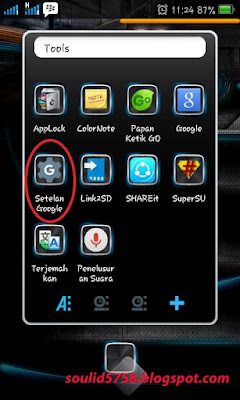
Pilih yang dilingkari merah - Setelah dibuka maka akan muncul tampilan dibawah

Pilih Keamanan yang di kotak merah - Pastikan cheklist pada “Cari lokasi perangkat ini dari jarak jauh” dan “Izinkan mengunci dan menghapus dari jarak jauh” terseleksi semua

Keluar dari Google Setting - Hidupkan GPS Location pada perangkat Android, Aktifkan pada “Izinkan memakai informasi lokasi saya” dan juga “Satelite GPS”
 setelah semua settingan di atas sudah dilakukan maka kita tinggal menggunakan aplikasi dari google melalui PC atau Laptop.Coba jauhkan lokasi Handphone anda supaya bisa diketahui perbedaan GPS Locationnya tidak berada sama dengan laptop atau PC anda.
setelah semua settingan di atas sudah dilakukan maka kita tinggal menggunakan aplikasi dari google melalui PC atau Laptop.Coba jauhkan lokasi Handphone anda supaya bisa diketahui perbedaan GPS Locationnya tidak berada sama dengan laptop atau PC anda.
Google Device Manager
- Langkah selanjutnya yaitu login di website “Google Device Manager"Masukkan username dan password email yang dipakai di Android yang akan di lacak tadi.Jangan menggunakan email lain, karena fungsi login dengan email tadi supaya dapat melihat dimana email yang login tersebut berada.
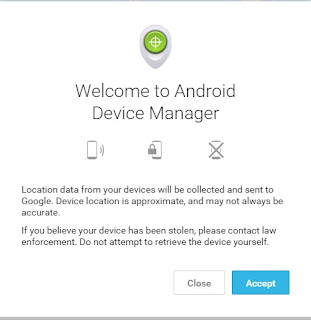 Untuk pertama kali login, maka akan muncul tempilan seperti diatas, maka klik Accept.
Untuk pertama kali login, maka akan muncul tempilan seperti diatas, maka klik Accept. - Akan muncul Jenis Handphone kita, jika pernah login lebih dari satu, maka klik tanda segitiga di pojok dekat dengan nama perangkat kita. Akan terlihat device nama perangkat lain yang digunakan.
 Jika sudah memilih device yang akan di lacak, klik pada lingkaran merah seperti gambar (Locate Device) untuk mengetahui lokasi HP kita.
Jika sudah memilih device yang akan di lacak, klik pada lingkaran merah seperti gambar (Locate Device) untuk mengetahui lokasi HP kita. - Tunggu sampai lokasi Handphone ditemukan. Jika ditemukan maka tampilan akan seperti gambar di bawah akan menunjukkan lokasi Handphone kita

Setelah ketemu, kita bisa memilih opsiRing (untuk membunyikan Alarm Di Handphone), akan muncul suara dengan volume maksimal dengan suara ring dan tidak dapat dimatikan, kecuali kita mematikan dari Android Device Manager tersebut.Lock (untuk mengunci HP), jika kita memilih opsi ini, kita diminta memasukkan password baru untuk membuka Handphone. Setelah memasukkan password dan klik ok maka Handphone akan terkunci dengan sendirinya dan tidak dapat dibuka kecuali dengan password yang baru dimasukkan di aplikasi Device Manager tadi.Erase (untuk menghapus data HP), untuk opsi ini kita harus mempertimbangkan terlebih dahulu karena akan menghapus semua data-data kita yang ada di Handphone. Pastikan terlebih dahulu kalau Hadphone hanya tertinggal di suatu tempat dan kita bisa mendapatkannya kembali. Karena data yang hilang tadi tidak dapat dikembalikan. Tetapi jika kita sudah pasti tidak bisa mendapatkan kembali Handphone kita dan data-data yang kita punya tidak ingin di lihat atau di copy orang lain, maka kita bisa mengambil langkah ini.
Sekian tutorial ini, semoga bermanfaat.

No comments:
Post a Comment